相信许多用户都遇到过这样的情况:手机明明没运行几个程序,电量却消耗得很快,甚至怀疑是电池出了问题。因此,今天为大家介绍一款非常实用的软件——黑阈app官方正式版。因为“阈”字较为生僻,很多用户搜索时会用同音字“域”,久而久之,这款软件也被称作黑域app。这是一款专为防止手机应用程序在后台悄悄占用cpu而设计的软件,在知乎上被用户广泛认可为最佳省电软件。相信使用了它之后,大家的手机不会再有不必要的程序在后台占用cpu,也不会再发生电量和流量莫名流失的情况。首先,这款软件本身就具备出色的省电省流量能力,其体积小巧,仅有几兆大小,几乎不占用系统资源,但效果显著;它的界面设计简洁明了,所有操作都能在首页上完成;功能强大且实用,采用独特的绿色化技术,可以释放手机宝贵的内存空间,有效防止各种耗电应用在后台运行,从而优化手机内存和运行速度,帮助用户节省电量和流量。
1、有了这个应用之后,即使安装大量应用程序也无需担心卡顿耗电;
2、通过独特的绿色化技术,能够让手机中的宝贵内存得到释放;
3、有效防止各种耗电应用在后台运行,既节省电量又节省流量;
4、通过结束后台进程的方式,能够有效的优化手机内存和运行速度;
5、软件的内存消耗仅有3M左右,CPU及电量消耗近乎为零,不耗电;
3、无需手机root,直接进入就可以对手机进行全面的保护。
通过事件智能判断您是否在使用应用,当您打开某个应用并使用完毕退出(如按“返回”键)后,它会被置于待机状态。
待机超时,或者从最近列表划掉它,会强行停止它;
对于任何没有打开界面的唤醒,只要您没有打开过,都将强行停止它;
同时,您也可以将应用设置为“允许同步”,它们有不可取消的通知,或有前台服务时不处理;
有通知,或者在后台运行时,至多只会待机它。
1、首先,我们要在手机中安装“黑域”APP,然后在电脑中下载好ADB工具,并解压到电脑里面;
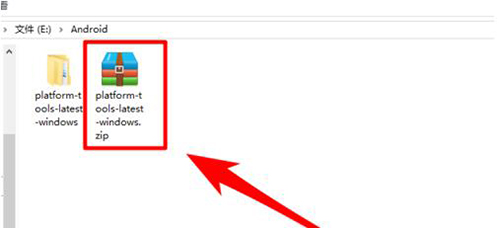
2、接着,在手机中运行“黑域”软件,仔细阅读他的向导;
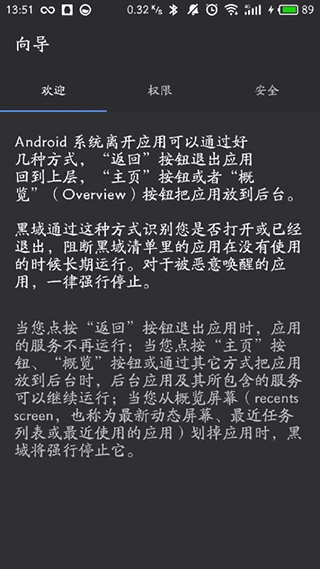
3、直到切换到“使用”项目卡;

4、点击“使用”项目卡中的“进入黑域”按钮;

5、接着,点击提示框中的“开发者选项”按钮,快捷进入我们系统的“开发者选项”;
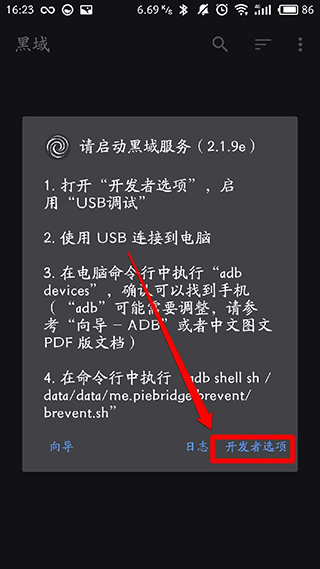
6、进入“开发者选项”后,点击打开我们手机的“USB调试”;
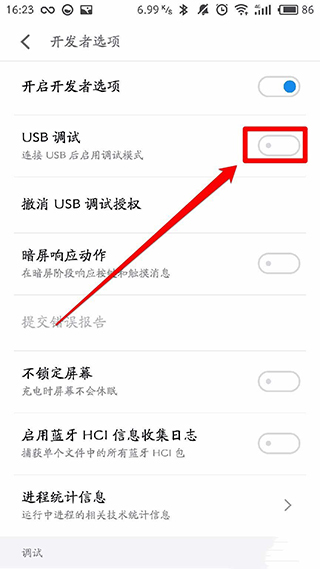
7、并点击“允许”按钮;
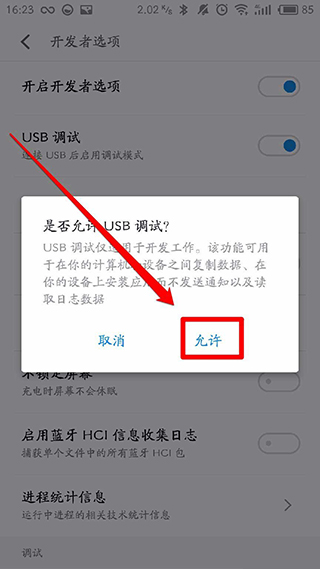
8、接着,通过USB数据线将我们手机连接到电脑中,同时将我们手机连接电脑的方式设置为“媒体设备(MTP)”;
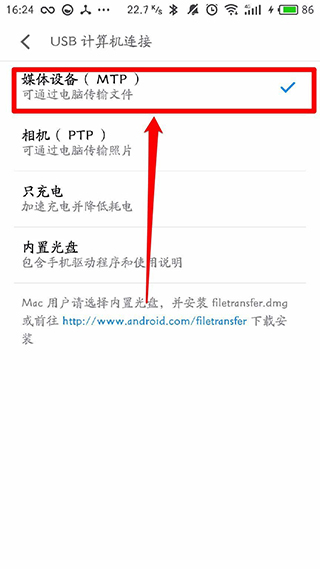
9、接着,我们会收到“允许USB调试”的提示框,点击“确定”按钮;
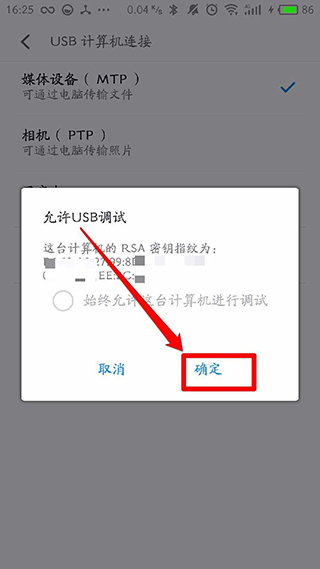
10、(如果你希望以后不需要再确认,可以先勾选“始终允许这台计算机进行调试”,然后再点击“确定”按钮);
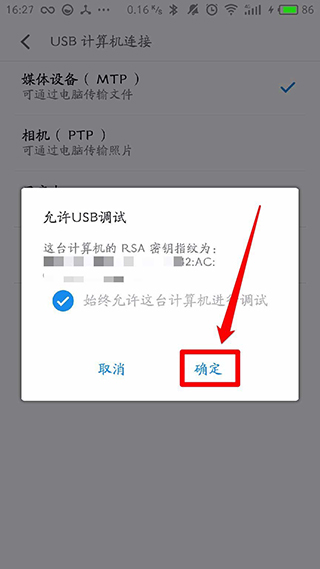
11、接着,打开我们电脑中ADB文件目录(注意图中的目录路径),在空白处按着键盘上的“shift键”然后点击鼠标的右键;
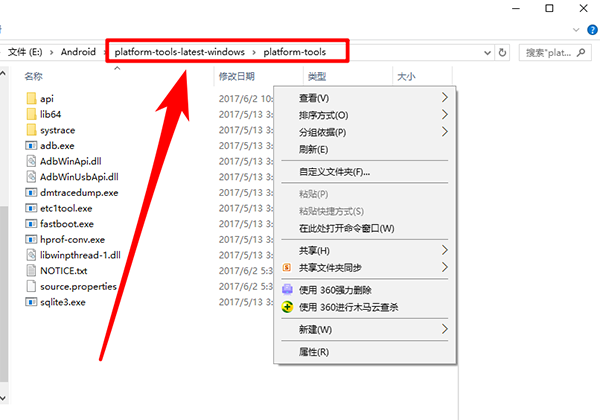
12、点击“在此处打开命令窗口”项目;
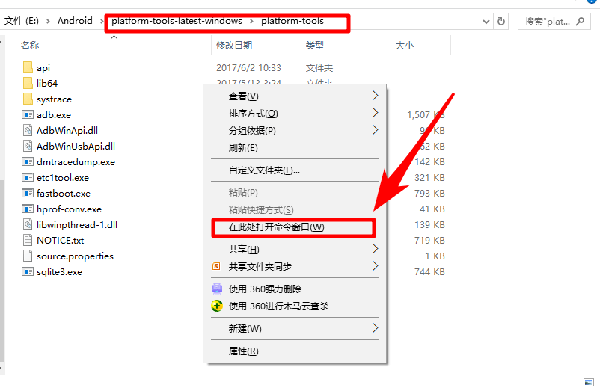
13、接着。在弹出的命令窗口中输入“.adb devices”命令,查看我们已经连接到电脑的手机;
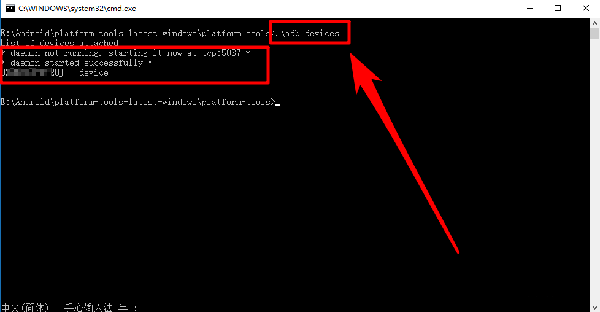
14、待我们的设备列举出来后,输入命令“.adb -d shell sh /data/data/me.piebridge.brevent/brevent.sh”,从而完成我们对黑域手机端的授权;
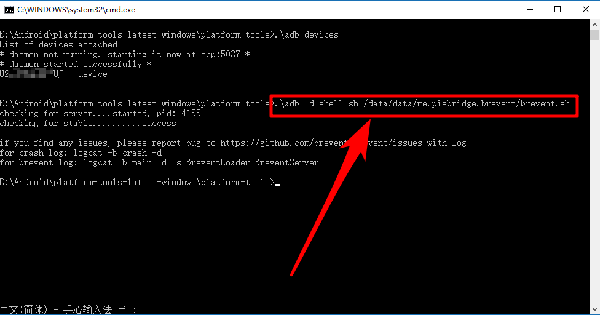
15、接着,我们就可以正常的进入黑域了,点击某个你想不让它后台运行的应用;
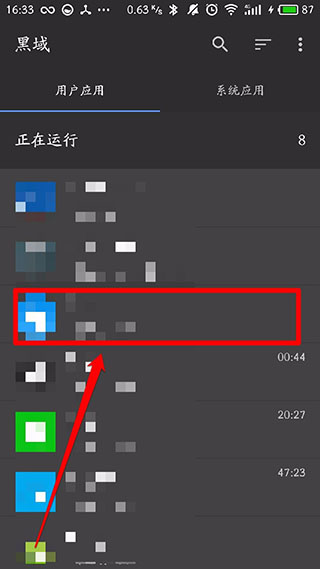
16、然后点击右上角的“选择/取消选择”按钮,来选择该应用;
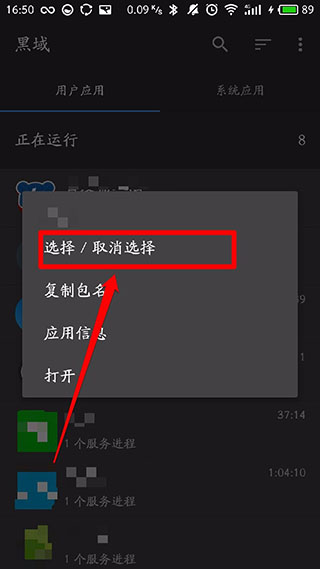
17、接着,再点击右上角的“禁止”按钮,即可使得黑域可以在你不用该应用时,智能切断该应用的后台运行;
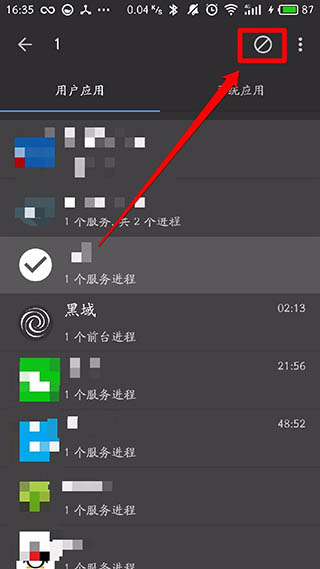
18、黑域还支持切断系统应用的运行,但是我们最好不要随便黑域我们的系统应用,避免系统出错。当黑域某个应用出现系统出错时,我们可以通过重启手机解决问题;
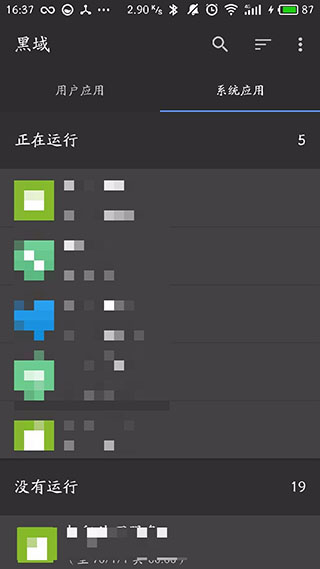
由于每次系统重启黑域的权限会被撤销,所以使用黑域时尽量不要重启或关机哦。
教程结束,以上就是关于黑域(黑阈)app怎么用?使用图文教程的全部内容,更多精彩,尽在3322软件站!
1、不同于那些(xxx进程杀手/任务管理)
你的设备不会陷入(应用偷偷运行,工具疲于猎杀)的(猫鼠游戏),那样只会无端消耗更多电量,而且显著降低系统响应速度。因为所有经过(绿色化)的应用在你没有启动它们的时候,都处于深度的休眠状态,完全没有需要不断猎杀它们的烦恼。
2、不同于(钛备份(专业版))等工具中让应用彻底消失的(冻结)功能
你可以照常使用(绿色化)的应用,通过它们进行分享,创建桌面小工具,没有任何使用上的不便。设定一次,忘却烦恼。
3、不同于(autostarts)
你既能享受到它的绝大部分优势,又不必跟复杂晦涩的底层技术打交道,而且最重要的是,在应用运行期间,你不会失去任何重要功能。
4、不同于(appquarantine)
你可以方便的以往常的方式启动应用,不需要特殊的(应用启动小工具),不用记得每次运行完后手动冻结(禁用)。
v4.2.21.2版
-修复部分崩溃问题
-修复可能没有日志问题


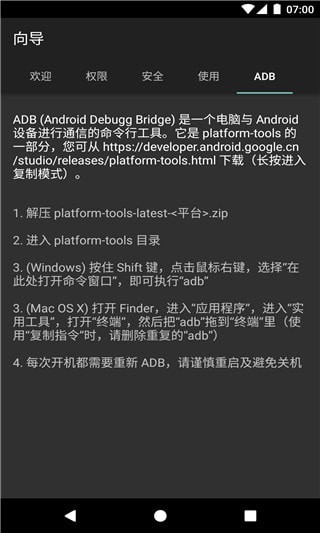
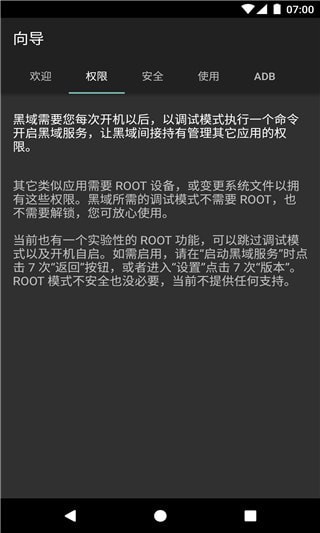
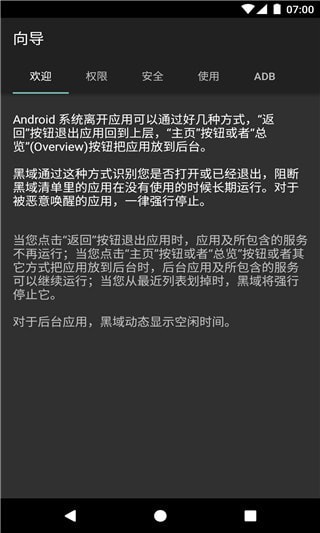
大家都在下载
 老爹炸鸡汉堡店
老爹炸鸡汉堡店
 冻结宇宙
冻结宇宙
 蛋仔滑滑
蛋仔滑滑
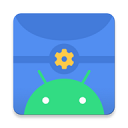 scene6工具箱
scene6工具箱
 真红之刃
真红之刃
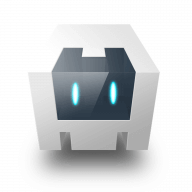 节奏盒子中文版最新
节奏盒子中文版最新
 猫咪战车大作战中文版
猫咪战车大作战中文版
 时尚搭配
时尚搭配
 流浪地球探索宇宙内购版
流浪地球探索宇宙内购版
 像素生存者3中文版
像素生存者3中文版
 狂野钓鱼2钓王荣耀
狂野钓鱼2钓王荣耀
 英雄活下去
英雄活下去
 星舰指挥官战争与贸易汉化版
星舰指挥官战争与贸易汉化版
 mugen全女格斗黑球版
mugen全女格斗黑球版
 迷你血战2僵尸最新版
迷你血战2僵尸最新版
 腾讯搜活帮最新版 v2.9.6 安卓版
腾讯搜活帮最新版 v2.9.6 安卓版
 Magisk alpha官方安装 v709f25f6-alpha 安卓版
Magisk alpha官方安装 v709f25f6-alpha 安卓版
 米聊app官方版 v8.8.70 安卓版
米聊app官方版 v8.8.70 安卓版
 优志愿手机版 v8.5.16 安卓版
优志愿手机版 v8.5.16 安卓版
 爱学学生端
爱学学生端
 微聊app官方免费版
微聊app官方免费版
 易次元ios版v2.5.25iphone版
易次元ios版v2.5.25iphone版
 p图大师app
p图大师app
 我德清app
我德清app
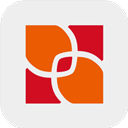 哈行信用卡app
哈行信用卡app
 广东和教育app
广东和教育app
 51Talk青少儿英语最新版
51Talk青少儿英语最新版
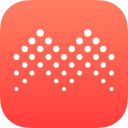 商米助手安卓版
商米助手安卓版
 糗事百科2023最新版
糗事百科2023最新版
 水晶直播app最新版
水晶直播app最新版
 有书app
有书app
 两步路户外助手app
两步路户外助手app
 心理咨询壹点灵app免费版
心理咨询壹点灵app免费版